经验直达:
- 如何取消word标记
- word怎么彻底关闭批注模式
- word批注模式怎么关闭
一、如何取消word标记
你说的那个回车键留下的勾勾是“格式标记”,清除方法:
1、关闭选中的格式标记 。单击“Office”图标,然后点击“word选项”,在弹出的“word选项”对话框中,点击左侧的“显示”项,切换到“显示”选项卡 , 设置“始终在屏幕上显示这些格式标记” , 被勾选的格式标记将始终显示在文档中 。最后确定退出即可 。
2、隐藏或显示格式标记 。点击功能区的“开始”项,然后找到“段落”组,点击“显示/隐藏编辑标记”按钮即可显示或隐藏文档中的格式标记 。
二、word怎么彻底关闭批注模式
彻底关闭word批注模式的步骤如下:
工具:华为MateBook 14s、Windows10、word14931.20132.
1、在word中,点击界面上方的“审阅”按钮,进入审阅功能区 。
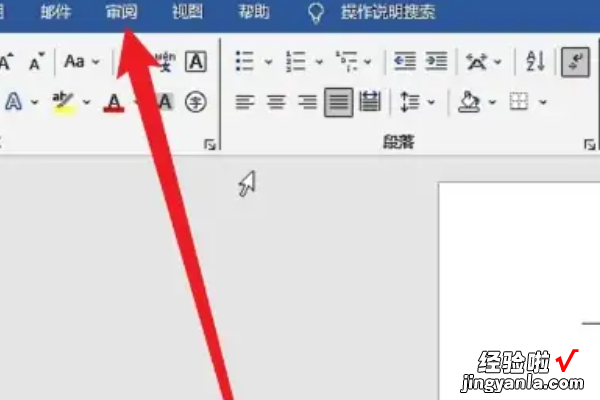
2、在审阅功能区中,找到“所有标记”一栏,点击展开它的下拉菜单 。

3、在下拉菜单中,点击“原始版本”选项 , 即可关闭批注模式,恢复到最开始的格式 。

4、原始版本功能 , 适用于需要再次使用批注模式的文档,若是该文档不需要再用批注模式,可以点击上方的“删除”按钮 。
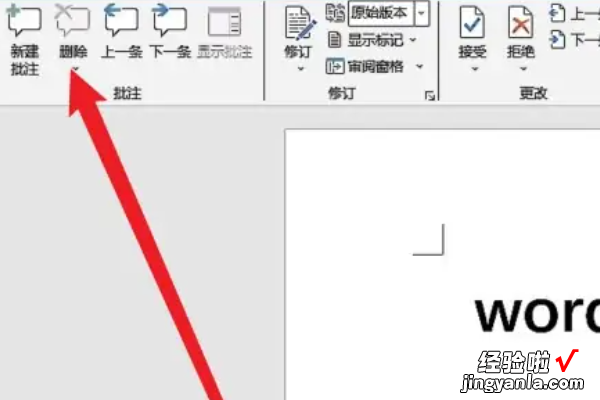
5、在删除的下拉菜单中,点击“删除文档中的所有批注”选项,即可永久关闭之前的批注模式 。
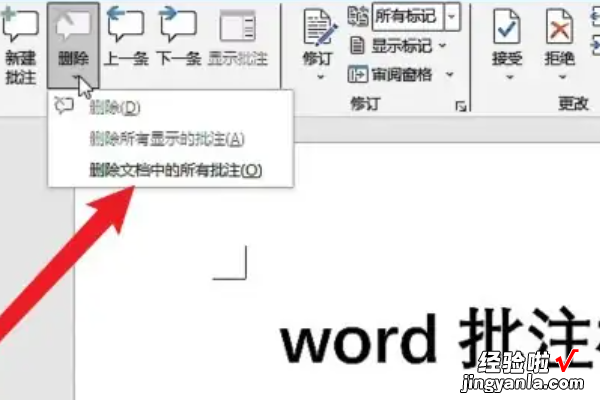
三、word批注模式怎么关闭
设备:华为笔记本 。
系统:win7.
软件:word 。
版本:2.0.
1、打开word文档,点击界面上方的“审阅”按钮 。
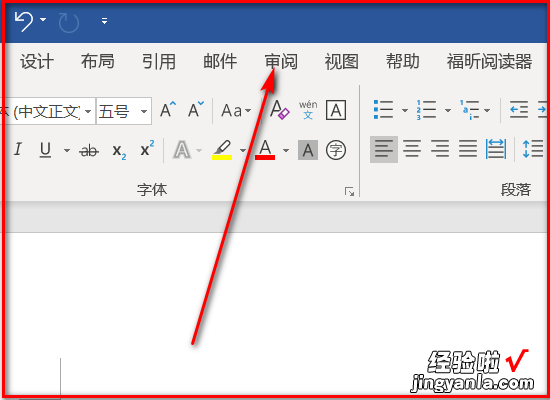
2、随后即可看到批注正在处于编辑状态 , 随后点击“显示批注”按钮 。
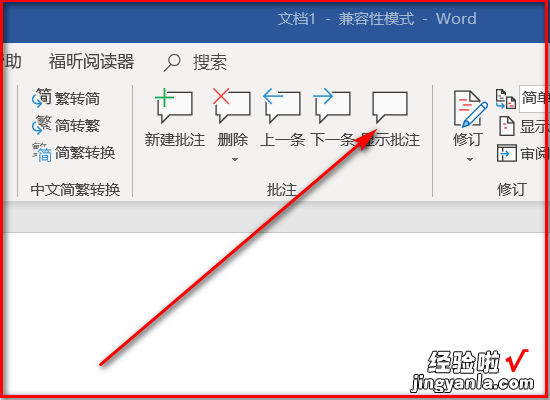
3、在word文档主界面中点击任意一个空白的位置 。
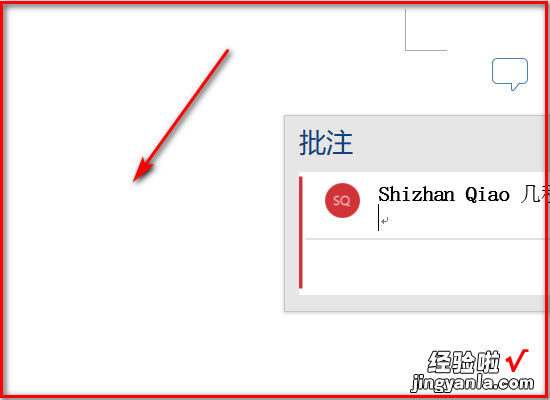
4、随后即可发现批注编辑模式已经被退出了,可以在word文档上正常打字了 。

相关内容:
1、Word表格玩自动填充
在Word表格里选中要填入相同内容的单元格,单击“格式→项目符号和编号”,进入“编号”选项卡 , 选择任意一种样式,单击“自定义”按钮,在“自定义编号列表”窗口中“编号格式”栏内输入要填充的内容 , 在“编号样式”栏内选择“无”,依次单击“确定”退出后即可 。
2、Word中巧输星期
【word怎么彻底关闭批注模式 如何取消word标记】单击“格式→项目符号和编号”,进入“编号”选项卡,单击“自定义”按钮 , 在“编号样式”栏内选择“一、二、三”等样式,在“编号格式”栏内的“一”前输入“星期”即可 。
